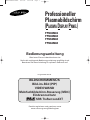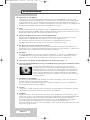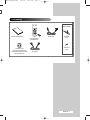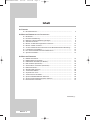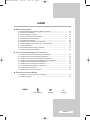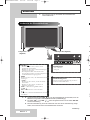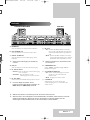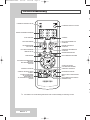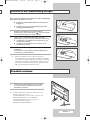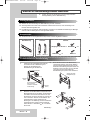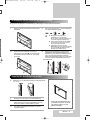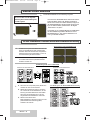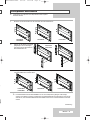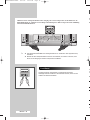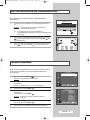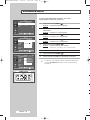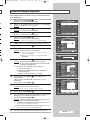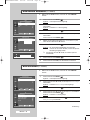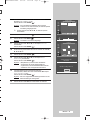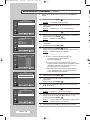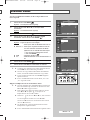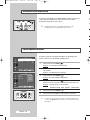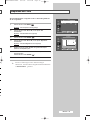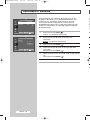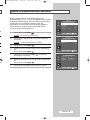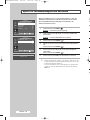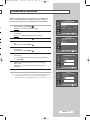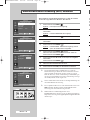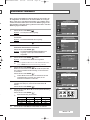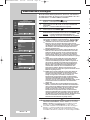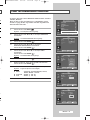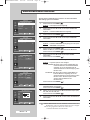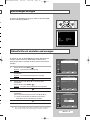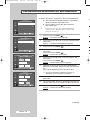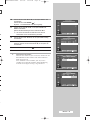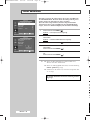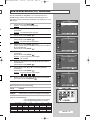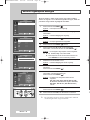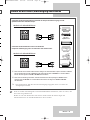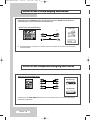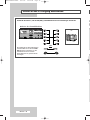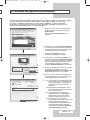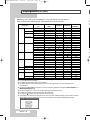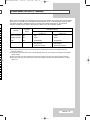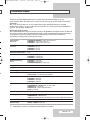Professioneller
Plasmabildschirm
(PLASMA DISPLAY PANEL)
PPM42M6S
PPM42M6H
PPM50M6H
PPM63M6H
Bedienungsanleitung
Bitte lesen Sie vor Inbetriebnahme des
Geräts die vorliegende Bedienungsanleitung sorgfältig durch.
Bewahren Sie diese Anleitung für späteren Gebrauch auf.
BILDSCHIRMMENÜS
Bild-im-Bild (PIP)
VIDEOWAND
Mehrfachbildschirm-Steuerung (MDC)
Einbrennschutz
SRS TruSurroundXT
Für gewerbliche Zwecke
Produkt registrieren und gewinnen unter
www.samsung.com/global/register
BN68-00848T-00Ger 8/11/06 12:52 PM Page 1
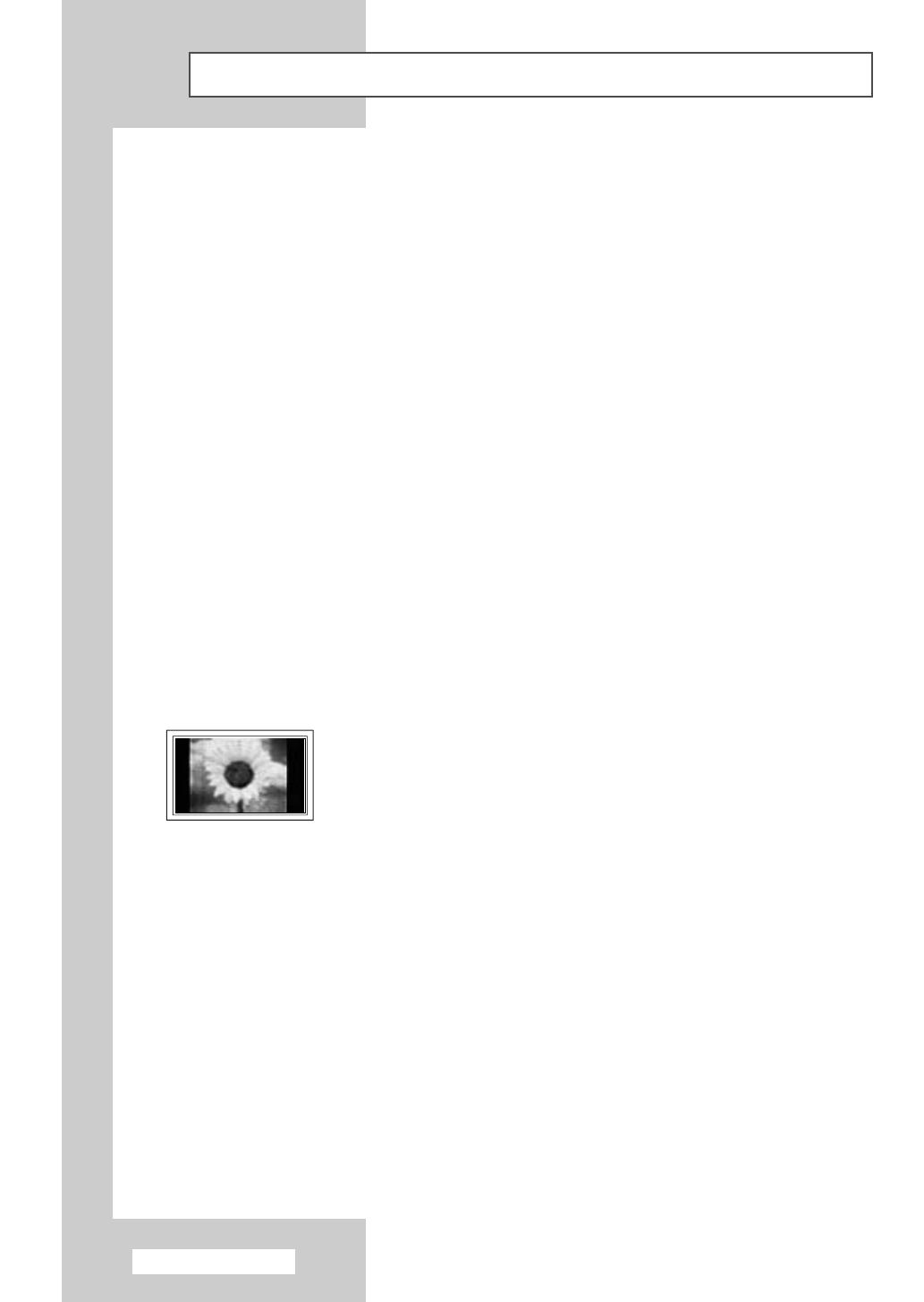
Deutsch - 2
Benutzerhinweise
◆ Einbrennen von Standbildern
Verwenden Sie diesen Plasmabildschirm nicht zum Anzeigen von Standbildern (z. B. bei einem
Videospiel oder bei einer Verbindung mit einem PC) länger als 2 Stunden auf dem Plasmabildschirm
an, da das Bild auf diese Weise einbrennen kann. Das Einbrennen von Standbildern wird auch als
„Bildkonservierung“ bezeichnet. Sie können das Einbrennen vermeiden, indem Sie die Helligkeit und
den Kontrast des Monitors beim Anzeigen von Standbildern verringern.
◆ Höhe
Der Plasmabildschirm kann an Standorten mit bis zu 2000 Höhenmetern normal betrieben werden.
In Gebieten oberhalb von 2000 m können Funktionsstörungen auftreten. Das Gerät darf unter diesen
Bedingungen nicht aufgestellt und in Betrieb genommen werden.
◆ Wärmeentwicklung im oberen Bereich des Plasmabildschirms
Die Oberseite des Produkts kann nach längerem Betrieb warm werden, da die Wärme aus dem
Monitor über die Entlüftungsöffnung im oberen Teil des Geräts abgeführt wird.
Dies ist normal und weist nicht auf einen Defekt oder eine Fehlfunktion des Geräts hin.
Allerdings sollten Kinder von dem oberen Teil des Geräts ferngehalten werden.
◆ Das Gerät verursacht ein „knackendes“ Geräusch.
Ein „knackendes“ Geräusch entsteht, wenn das Gerätematerial sich aufgrund einer Änderung der
Umgebung, wie z. B. Temperaturschwankungen oder Änderung der Luftfeuchtigkeit, zusammenzieht
oder ausdehnt. Das ist normal und stellt kein Defekt des Geräts dar.
◆ Pixelfehler
Der Plasmabildschirm verwendet eine ausgefeilte Technologie, die zwischen 1.230.000 (SD) und
3.150.000 (HD) Pixel anzeigt. Allerdings können ein paar zu helle oder zu dunkle Pixel auf der
Bildfläche zu sehen sein. Diese Pixelfehler haben keinen Einfluss auf die Geräteleistung.
◆ Vermeiden Sie den Betrieb des Plasmabildschirms bei Temperaturen unter 5 °C
◆ Wenn auf dem Plasmabildschirm zu lange ein Standbild angezeigt wird, können bleibende Schäden
am Gerät auftreten.
Der Betrieb des Plasmabildschirms im Format 4:3 für einen längeren
Zeitraum kann links, rechts und in der Mitte des Bildschirms Spuren der
Bildränder hinterlassen, die durch die unterschiedliche Lichtemission auf
dem Bildschirm verursacht werden. Das Wiedergeben einer DVD oder der
Betrieb einer Spielkonsole kann zu ähnlichen Effekten auf dem Monitor
führen. Schäden, die durch die o. g. Effekte verursacht wurden, unterliegen
nicht der Garantie.
◆ Nachbilder auf dem Monitor
Das Anzeigen von Standbildern von Videospielen und PC-Anwendungen über einen bestimmten
Zeitraum kann zu partiellen Nachbildern führen.
Um diesen Effekt zu verhindern, verringern Sie Helligkeit und Kontrast, wenn Sie Standbilder für
einen längeren Zeitraum anzeigen möchten.
◆ Garantie
- Durch diese Garantie nicht abgedeckt sind Schäden, die durch Einbrennen von Bildern entstehen.
- Das Einbrennen von Bildern wird von der Garantie nicht abgedeckt.
◆ Installation
Wenden Sie sich an den autorisierten Kundendienst, wenn der Monitor an einem Ort aufgestellt
werden soll, an dem er einer hohen Konzentration von Staubpartikeln, außergewöhnlich hohen oder
geringen Umgebungstemperaturen, hoher Luftfeuchtigkeit oder chemischen Lösungsmitteln
ausgesetzt ist bzw. im Dauerbetrieb betrieben werden soll, z. B. auf Bahnhöfen oder Flughäfen.
Eine nicht fachgerechte Aufstellung kann zu schweren Schäden am Monitor führen.
Durch Aufstellung des Geräts an einem Standort ohne ausreichende Belüftung kann die Lebensdauer
des Geräts verringert werden.
BN68-00848T-00Ger 8/11/06 12:52 PM Page 2

Bedienungsanleitung
Fernbedienung/
AAA-Batterien
Netzkabel
PC-Kabel
Lieferumfang
PPM42M6S/
42M6H/50M6H
Standfuß
(Je 2)
Schrauben
(Je 4)
Deutsch - 3
d
Ferritkerne für
Lautsprecherkabel (Je 2)
(Informationen hierzu finden
Sie auf Seite 14.)
BN68-00848T-00Ger 8/11/06 12:52 PM Page 3

Inhalt
◆ VORWORT
■ Benutzerhinweise .......................................................................................... 2
◆ MONITOR VORBEREITEN UND ANSCHLIESSEN
■ Bedienfeld...................................................................................................... 6
■ Infrarot-Fernbedienung.................................................................................. 8
■ Batterien in die Fernbedienung einlegen....................................................... 9
■ Standfuß montieren....................................................................................... 9
■ Monitor am Wandmontagerahmen montieren............................................... 10
■ Monitor vertikal montieren ............................................................................. 12
■
Vor dem Verwenden der Videowand und der Mehrfachbildschirm-Steuerung
.... 12
■ Lautsprecher anschließen ............................................................................. 13
■ Ein- und Ausschalten des Plasmabildschirms............................................... 15
■ Sprache auswählen....................................................................................... 15
◆ MONITOR VERWENDEN
■ Bildstandard ändern ...................................................................................... 16
■ Bildeinstellungen anpassen........................................................................... 17
■ RGB-Farben einstellen (PC-Modus).............................................................. 18
■ Bild einstellen (PC-Modus)............................................................................ 18
■ Zoomfunktion verwenden (PC-Modus).......................................................... 20
■ Bildformat wählen.......................................................................................... 21
■ Aktuelles Bild einfrieren................................................................................. 22
■ Tonstandard wählen...................................................................................... 22
■ Anpassen des Tons....................................................................................... 23
■ TruSurround XT einstellen............................................................................. 24
■ Sperre für Bedienfeldtasten aktivieren .......................................................... 25
■ Sperre für Fernbedienungstasten aktivieren ................................................. 26
■ Persönliche ID einrichten............................................................................... 27
Fortsetzung...
Deutsch - 4
BN68-00848T-00Ger 8/11/06 12:52 PM Page 4

Inhalt
◆ MONITOR VERWENDEN
■ Mehrfachbildschirm-Steuerung (MDC) einstellen.......................................... 28
■ Einbrennen verhindern .................................................................................. 29
■ Einbrenneffekte verringern ............................................................................ 30
■ Timer für Einbrennschutz einstellen .............................................................. 31
■ Mehrfachbildschirm einstellen ....................................................................... 32
■ Einstellungen anzeigen ................................................................................. 33
■ Aktuelle Uhrzeit einstellen und anzeigen....................................................... 33
■ Plasmabildschirm automatisch ein- und ausschalten.................................... 34
■ Lüfter auswählen ........................................................................................... 36
■ Bild-im-Bild-Funktion (PIP) verwenden.......................................................... 37
■ Externe Signalquelle anzeigen...................................................................... 38
◆ ZUSÄTZLICHE INFORMATIONEN UND ANSCHLÜSSE
■ Geräte an den Audio-/Videoeingang anschließen......................................... 39
■ Geräte an den S-Video-Eingang anschließen............................................... 40
■ Geräte an den Komponenteneingang anschließen....................................... 40
■ Geräte an den DVD/DTV-Empfängereingang anschließen........................... 41
■ Geräte an den DVI-Eingang anschließen...................................................... 41
■ Geräte an den PC-Eingang anschließen....................................................... 42
■ PC-Software konfigurieren (nur Windows) .................................................... 43
■ Eingangsmodus (PC/DVI) ............................................................................. 44
■ PowerSaver (nur im PC1-Modus).................................................................. 45
◆ EMPFEHLUNGEN FÜR DEN BETRIEB
■ Fehlersuche: Fehlersuche und –behebung................................................... 46
■ Technische Daten.......................................................................................... 47
☛
➢
Taste drücken Wichtig Hinweis
Symbole
Deutsch - 5
BN68-00848T-00Ger 8/11/06 12:52 PM Page 5

Bedienfeld
Vorderseite des Plasmabildschirms
➢
Die Anordnung kann je nach Modell des Plasmabildschirms
unterschiedlich sein.
a)
b
c)
➢
d
e)
f)
➢
Deutsch - 6
➢
◆ Verwenden Sie die Tasten
SEL ,
, um den Plasmabildschirm einzuschalten, wenn der
Bildschirm sich gerade im Standby-Modus befindet (modellabhängig).
◆ Die Tasten VOL
-
,
+ und
SEL ,
haben die gleiche Funktion wie die Tasten ▲/▼/œ/√
auf der Fernbedienung.
◆ Wenn die Fernbedienung nicht mehr funktioniert oder wenn Sie die Fernbedienung verlegt
haben, können Sie die Tasten am Plasmabildschirm verwenden.
Fortsetzung...
➢
➢
SOURCE
-Drücken Sie diese Taste, um die externe
Signalquelle auszuwählen.
-Drücken Sie diese Taste, um die Einstellungen
im Menü zu speichern.
- Das Hauptmenü kann nicht mit der Taste
Source bedient werden, wenn das Hauptmenü
auf dem Bildschirm angezeigt wird.
MENU
Drücken Sie diese Taste, um das Bildschirmmenü
anzuzeigen.
-
VOL +
-Drücken Sie diese Tasten, um die Lautstärke
einzustellen.
-Drücken Sie diese Tasten, um Werte für
Optionen einzustellen.
(VOL + : Öffnet das ausgewählte Menü.)
SEL
Dient zum Steuern des Cursors im Menü.
I /
Drücken Sie, um den Plasmabildschirm ein- bzw.
ausschalten.
a
Betriebsanzeige
- Aus: schwarz
- Ein: grün
b
Fernbedienungssensor
Zeigen Sie mit der Fernbedienung auf diesen
Sensor am Plasmabildschirm.
c
Lautsprecher
(Optional)
Lautsprecher (Optional)
a b c
BN68-00848T-00Ger 8/11/06 12:52 PM Page 6

Rückseite
a) POWER IN
Zum Anschließen des mitgelieferten Netzkabels.
b) EXT SPEAKER (8Ω)
Zum Anschließen von externen Lautsprechern.
c) DVI/PC AUDIO IN
Zum Anschließen an den Audioausgang des PC
oder DVI
.
➢
AUDIO ist ein Audioeingang für die Modi PC1
und PC2.
d) DVI IN
Zum Anschließen von Geräten mit DVI-Ausgang.
e) PC IN1/PC OUT1
-
PC IN1 : Zum Anschließen an den Videoausgang
eines Computers.
-
PC OUT1 : Zum Anschließen an den
Videoeingang von externen Geräten.
f) PC IN2 (BNC)
Zum Anschließen der RGB HV-Videosignalquelle des PCs.
➢
Unter dem Begriff „PC-Modus“ wird im
Folgenden der PC1/PC2 Modus verstanden, der
RGB1 (PC1) oder RGB2 (PC2) verwendet.
g) RS-232C
-
IN : Wird für die MDC-Funktion verwendet,
wenn ein PC- oder RS-232C-Ausgang eines
anderen Plasmabildschirms angeschlossen
wird.
-
OUT : Wird für die MDC-Funktion verwendet,
wenn ein RS-232C-Eingang eines anderen
Plasmabildschirms angeschlossen wird.
➢
Weitere Informationen zu Anschlüssen finden
Sie auf Seite 12.
h) COMPONENT IN
Video- (Y/PB/PR) und Audioeingänge (L/R) für
Komponentensignale.
i) AV (VIDEO/AUDIO L/R)
-
IN : Video- und Audioeingänge für externe
Geräte wie z. B. Camcorder oder
Videorecorder.
-
OUT : Ausgänge für externe Geräte.
j) S-VIDEO IN
Videoeingänge für externe Geräte mit
S-Video-Ausgang wie z. B. Camcorder oder
Videorecorder.
Deutsch - 7
..
➢
Weitere Informationen zu Verbindungen finden Sie auf den Seiten 39 bis 42.
➢
Wenn Sie Audio- oder Videogeräte an den Plasmabildschirm anschließen, stellen Sie sicher, dass alle
Geräte ausgeschaltet sind. Richten Sie sich zum Anschließen von externen Geräten nach den
Anweisungen und Sicherheitshinweisen in der Dokumentation zu diesen Geräten.
c
PPM63M6HPPM42M6S/42M6H/50M6H
BN68-00848T-00Ger 8/11/06 12:52 PM Page 7

Infrarot-Fernbedienung
In
e
PLASMABILDSCHIRM EINSCHALTEN
DIREKTE PROGRAMMPLATZEINGABE
LAUTSTÄRKE ERHÖHEN
TON VORÜBERGEHEND
AUSSCHALTEN
MENÜ ANZEIGEN
ZUR GEWÜNSCHTEN MENÜOPTION
WECHSELN/
WERT EINER MENÜOPTION
ANPASSEN
BILDEFFEKT AUSWÄHLEN
EXTERNE SIGNALQUELLE
AUSWÄHLEN
BILDSCHIRMMENÜ AUSBLENDEN
VORHERIGEN PROGRAMMPLATZ
AUSWÄHLEN
AUSWAHL BESTÄTIGEN
(SPEICHERN BZW. EINGEBEN)
INFORMATIONEN ANZEIGEN
MEHRFACHBILDSCHIRMSTEUERUNG
(MDC)
BILDSCHIRMEFFEKTE AUSWÄHLEN
(EINBRENNSCHUTZ)
BILD-IM-BILD-FUNKTIONEN:
- PIP AKTIVIEREN ODER
DEAKTIVIEREN (PIP)
- PIP-SIGNALQUELLE AUSWÄHLEN
(SOURCE)
BILDFORMAT AUSWÄHLEN
NICHT VERFÜGBAR
TIMER EINSTELLEN
AUTOMATISCHE EINSTELLUNG IM
PC-MODUS
PLASMABILDSCHIRM AUSSCHALTEN
STANDBILD
AUDIOEFFEKT AUSWÄHLEN
LAUTSTÄRKE VERRINGERN
NÄCHSTEN PROGRAMMPLATZ
AUSWÄHLEN
➢
Die Funktion der Fernbedienung kann durch starke Lichteinstrahlung beeinträchtigt werden.
➢
Deutsch - 8
BN68-00848T-00Ger 8/11/06 12:52 PM Page 8

In den folgenden Fällen müssen Sie Batterien in die Fernbedienung
einlegen bzw. die Batterien ersetzen:
◆ Sie haben den Plasmabildschirm neu erworben und
ausgepackt.
◆ Sie stellen fest, dass die Fernbedienung nicht mehr
ordnungsgemäß funktioniert.
1 Entfernen Sie die Abdeckung auf der Rückseite der
Fernbedienung, indem Sie das Symbol ( ) nach unten drücken
und die Abdeckung kräftig nach außen schieben.
2 Legen Sie zwei 1,5-V-Batterien (R03, UM4, „AAA” oder
gleichwertigen Typ) ein, und achten Sie auf die korrekte Polung:
◆ Der Minuspol (
-
) der Batterie muss den Minuspol (
-
) der
Fernbedienung berühren.
◆ Der Pluspol (
+
) der Batterie muss den Pluspol (
+
) der
Fernbedienung berühren.
3 Schieben Sie die Abdeckung wieder auf die Fernbedienung, bis
sie einrastet.
Verwenden Sie nicht gleichzeitig verschiedene Batterietypen
(z. B. Mangan- und Alkali-Batterien)
➢
Batterien und Akkus gehören nicht in den Hausmüll.
Als Verbraucher sind Sie verpflichtet, alte Batterien und Akkus
zur umweltschonenden Entsorgung zurückzugeben. Sie können
alte Batterien und Akkus bei den öffentlichen Sammelstellen in
Ihrer Gemeinde oder überall dort abgeben, wo Batterien und
Akkus der betreffenden Art verkauft werden.
Batterien in die Fernbedienung einlegen
Standfuß montieren
1 Setzen Sie den Plasmabildschirm auf den Standfuß,
und verschrauben Sie den Bildschirm mit den vier
mitgelieferten Schrauben.
➢
Der Plasmabildschirm sollte von mindestens zwei
Personen getragen werden.
Um Beschädigungen zu vermeiden, legen Sie den
Plasmabildschirm nie auf den Fußboden.
Der Plasmabildschirm muss sich immer in
aufrechter Position befinden.
(PPM42M6S/42M6H/50M6H)
Deutsch - 9
BN68-00848T-00Ger 8/11/06 12:52 PM Page 9

Deutsch - 10
Monitor am Wandmontagerahmen montieren
Wandhalterung
Komponenten
Hängelager aus Plastik: 4 Schrauben : 11
Schrauben : 4
Dübel : 11
Zusammenbau der Wandhalterung
Montagehinweise
◆
Wenden Sie sich zur Montage der Wandhalterung an einen Techniker.
◆
Samsung Electronics haftet nicht für Schäden an Gerät oder Personen, wenn die Montage vom
Kunden selbst durchgeführt wird.
◆
Die Halterung ist zur Montage an Betonwänden vorgesehen. Die Stabilität der Halterung bei Montage
auf Putz oder an Täfelungen kann nicht garantiert werden.
Scharnier
Zubehör
➢
Richten Sie sich bei der Montage nach der entsprechenden
Montageanleitung für Ihre Wandhalterung.
1 Setzen Sie die unverlierbare Schraube ein,
und ziehen Sie sie in Pfeilrichtung fest.
Bringen Sie anschließend die
Wandhalterung an der Wand an.
2 Bevor Sie die Löcher in die Wand bohren,
vergewissern Sie sich, dass deren Abstand
dem der beiden Montagebohrungen auf der
Rückseite der Halterung entspricht. Wenn der
Abstand zu groß oder klein ist, lösen Sie alle
oder einen Teil der 4 Schrauben der
Wandhalterung und passen den Abstand an.
3 Markieren Sie die Bohrstellen entsprechend der
Montagezeichnung an der Wand. Verwenden Sie
zum Bohren der Löcher einen Bohrer mit 5 mm
Durchmesser, um eine Lochtiefe von mehr als 35
mm zu erreichen. Stecken Sie die Dübel in die
entsprechenden Löcher. Richten Sie die
Bohrungen in der Halterung und den Scharnieren
entsprechend den Löchern mit den Dübel aus,
setzen Sie die 11 Schrauben ein, und ziehen
Sie sie fest.
Abstand der beiden
Montagebohrungen
Unverlierbare Schraube
Wandhalterung
Scharnier
(rechts)
Fortsetzung...
Es sind zwei Scharniere
(links und rechts)
vorhanden. Verwenden
Sie das richtige.
Scharnier
(links)
1 Links: 1 Rechts: 1
◆
Verwenden Sie nur die mitgelieferten Komponenten und das mitgelieferte Zubehör.
➢
◆
BN68-00848T-00Ger 8/11/06 12:52 PM Page 10

Deutsch - 11
1 Entfernen Sie die 4 Schrauben auf der Rückseite
des Geräts.
3 Setzen Sie die 4 Schrauben aus Schritt 2
(Hängelager + Schraube ) in die Bohrungen
auf der Rückseite des Geräts ein, und ziehen
Sie sie fest.
2 Setzen Sie die Schraube in das Hängelager
ein. (Siehe Abbildung unten)
☛
◆
Befestigen Sie das Gerät an der
Wandhalterung, und vergewissern
Sie sich, dass es ordnungsgemäß am linken
und rechten Hängelager angebracht ist.
◆
Achten Sie bei der Montage des Geräts
an der Halterung darauf, dass Sie sich
Ihre Finger nicht einklemmen.
◆
Vergewissern Sie sich, dass die
Wandhalterung fest an der Wand befestigt
ist, da andernfalls das Gerät nach der
Montage herunterfallen könnte.
4
Entfernen Sie den Sicherheitsstift
(#)
, und setzen Sie die 4
Gerätehalterungen in die entsprechenden Bohrungen in der
Wandhalterung
(!)
ein. Platzieren Sie anschließend das Gerät
(@)
so, dass es fest mit der Wandhalterung verbunden ist.
Setzten Sie den Sicherheitsstift
(#)
wieder ein, und ziehen Sie ihn
fest, so dass das Gerät an der Wandhalterung sicher fixiert ist.
Anpassen des Wandhalterungswinkels
➢
Stellen Sie vor der Wandmontage einen Halterungswinkel
von -2° ein.
◆ Die Form des Geräts ist modellabhängig. (Hängelager und Schraube sind identisch)
Plasmabildschirm
Wandhalterung
Wand
1 Befestigen Sie das Gerät an der Wandhalterung.
2 Fassen Sie das Gerät oben in der Mitte fest, und
ziehen Sie es nach vorne (in Pfeilrichtung), um den
Winkel einzustellen. (Siehe Abbildung rechts)
3 Der Halterungswinkel kann zwischen -2° und 15°
eingestellt werden.
Fassen Sie das Gerät immer oben
in der Mitte und nicht an der linken
oder rechten Seite an, um den
Winkel einzustellen.
So montieren Sie das Gerät an der Wandhalterung
BN68-00848T-00Ger 8/11/06 12:52 PM Page 11

Monitor vertikal montieren
Sie können den Plasmabildschirm senkrecht montieren.
In diesem Modus arbeitet die Lüftung automatisch.
Wenn Sie den Lüfter ausschalten möchten, bringen Sie
den Plasmabildschirm in die horizontale Position, und
legen Sie dann im Menü „
Funktionen“ die Option
„
Ventilator“ auf „Aus“.
Verwenden Sie zur vertikalen Montage des Bildschirms
nur den Wandmontagerahmen. Montieren Sie den
Plasmabildschirm so, dass sich die Menütasten von
vorne gesehen links befinden.
Vor dem Verwenden der Videowand und der Mehrfachbildschirm-Steuerung
Anschlussbeispiele für Mehrfachbildschirm-Steuerung
1 Erstellen Sie für jeden Plasmabildschirm eine ID,
bevor Sie die Bildschirme dicht nebeneinander
aufstellen. Bei dicht nebeneinander aufgestellten
Plasmamonitoren kann das Erstellen von IDs mit
der Fernbedienung Probleme bereiten.
2 Weitere Informationen über Videowandkonfiguration
und -betrieb finden Sie unter „Mehrfachbildschirm
einstellen“ auf Seite 32.
➢
◆ Sie können ein Composite-(Video)-Gerät ohne
Verteiler wie einen PC anschließen.
◆ Wählen Sie im Menü die Option ID eingeben
aus. Verwenden Sie die Zahlentasten, um die
Kennung des Plasmabildschirms einzustellen.
Sie können die Fernbedienung nur für den
ausgewählten Plasmabildschirm verwenden.
◆ Weitere Informationen über
Mehrfachbildschirm-Steuerung finden Sie unter
„Mehrfachbildschirm-Steuerung (MDC)
einstellen“ auf Seite 28.
Beispiel für die Videowand-Funktion 2x2
Anschlussbeispiel für eine 2x2-Videowand
Rückseite des Plasmabildschirms Rückseite des Plasmabildschirms
①
②
Deutsch - 12
➢
❋
Samsung haftet nicht für Schäden,
die sich aus einer von der folgenden
Abbildung abweichenden Montage des
Produkts ergeben.
➢
Bei Modell PPM42M6S ist keine Belüftung eingebaut.
BN68-00848T-00Ger 8/11/06 12:52 PM Page 12

Lautsprecher anschließen
1 Entfernen Sie die Schrauben auf der Rückseite des Plasmabildschirms.
2 Hängen Sie die beiden T-förmigen
Hängelager in die rechteckigen
Öffnungen auf der Rückseite des
Plasmabildschirms ein.
3 Befestigen Sie die Halterung des Plasmabildschirms und der Lautsprecher mit den Schrauben, die Sie
vom Plasmabildschirm entfernt haben.
➢
Der Plasmabildschirm darf AUF KEINEN FALL an den Lautsprechern getragen oder bewegt
werden. Die Halterung zwischen Lautsprecher und Plasmabildschirm könnte brechen. Dies könnte
dazu führen, dass der Plasmabildschirm herunterfällt und Personen- und Sachschäden verursacht
werden.
Fortsetzung...
PPM42M6S
PPM42M6H
PPM50M6H
PPM42M6S
PPM42M6H
PPM50M6H
g
Deutsch - 13
➢
Lautsprecher sind optional. Die Lautsprecher müssen separat
erworben werden.
PPM63M6H
PPM42M6S
PPM42M6H
PPM50M6H
PPM63M6H
PPM63M6H
BN68-00848T-00Ger 8/11/06 12:52 PM Page 13

W
S
a
D
a
Ferritkerne
Ferritkerne werden zum Dämpfen von Störsignale verwendet.
Befestigen Sie den Ferritkern in der Nähe des Steckers, bevor Sie das
Kabel an ein Gerät anschließen.
Schließen Sie das Lautsprecherkabel an den Ausgang für externe Lautsprecher auf der Rückseite des
Plasmabildschirms an: Schließen Sie den Pluspol und Minuspol des Kabels entsprechend der Abbildung
auf dem Plasmabildschirm an.
➢
◆ Die Lautsprecher MÜSSEN eine Leistungsaufnahme von mindestens 10 W (Impedanz 8 Ω)
aufweisen.
◆ Wickeln Sie das Lautsprecherkabel zuerst um den Ferritkern, um diesen zu sichern, bevor
Sie es an den Ausgang für externe Lautsprecher anschließen.
Deutsch - 14
BN68-00848T-00Ger 8/11/06 12:52 PM Page 14

Wenn Sie den Plasmabildschirm das erste Mal verwenden, müssen
Sie die Sprache auswählen, die in den Menüs und Hinweisen
angezeigt wird
1 Drücken Sie die Taste MENU ().
Ergebnis
: Das Hauptmenü wird angezeigt.
2 Drücken Sie die Taste … oder †, um die Option Einstellungen
auszuwählen.
Ergebnis
: Das Menü Einstellungen wird angezeigt.
3 Drücken Sie die Taste ENTER ().
4 Drücken Sie die Taste … oder †, um die Option Sprache
auszuwählen.
Drücken Sie die Taste
ENTER ().
Ergebnis
: Es wird eine Liste der verfügbaren Sprachen
angezeigt.
5 Wählen Sie die gewünschte Sprache mit der Taste … oder † aus.
Drücken Sie die Taste
ENTER ().
6
Drücken Sie die Taste EXIT, um dieses Menü zu verlassen.
Sprache auswählen
Das Netzkabel wird an der Rückseite des Plasmabildschirms
angeschlossen.
1 Schließen Sie das Netzkabel an eine geeignete Netzsteckdose
an.
Ergebnis
: Die Standby-Anzeige auf der Vorderseite des
Plasmabildschirms leuchtet.
➢
Die Hauptspannung ist auf der Rückseite des
Plasmabildschirms angegeben. Die Frequenz beträgt 50 Hz
oder 60 Hz.
2 Drücken Sie zum Einschalten des Plasmabildschirms die Taste
auf der Vorderseite des Geräts (oder die Taste
ON ( ) auf
der Fernbedienung.
3 Zum Ausschalten des Plasmabildschirms drücken Sie erneut die
Taste (oder die Taste
OFF ( ) auf der Fernbedienung).
Vorderseite des
Plasmabildschirms
Ein- und Ausschalten des Plasmabildschirms
Deutsch - 15
Zeit
Sprache : Deutsch
PC
Einstellungen
Navig.
Eingabe
Zurück
Zeit
Sprache : Deutsch
PC
Einstellungen
Navig.
Eingabe
Zurück
English
Français
Deutsch
Italiano
Español
Português
††
BN68-00848T-00Ger 8/11/06 12:52 PM Page 15

D
fü
Sie können den Bildstandard auswählen, der für Ihre
Sehgewohnheiten am besten geeignet ist.
1 Drücken Sie die Taste MENU ().
Ergebnis
: Das Hauptmenü wird angezeigt.
2 Drücken Sie die Taste … oder †, um die Option Bild
auszuwählen.
Ergebnis
:
Das Menü
Bild
wird angezeigt.
3 Drücken Sie die Taste ENTER ().
Ergebnis
:
Die Option Modus ist ausgewählt.
4 Drücken Sie die Taste ENTER ( ) erneut.
Ergebnis
:
Das Menü Modus wird angezeigt.
5 Drücken Sie die Taste ENTER ().
Ergebnis
: Folgende Optionen sind verfügbar.
Dynamisch - Standard - Film - Benutzerdef.
6 Wählen Sie mit der Taste … oder † die gewünschte Option aus.
7 Drücken Sie die Taste ENTER ().
8
Drücken Sie die Taste EXIT, um dieses Menü zu verlassen.
➢
Sie können diese Optionen auch einfach durch Drücken
der Taste
P.MODE (Bildmodus) auf der Fernbedienung
auswählen.
Bildstandard ändern
Deutsch - 16
Modus : Dynamisch
Farbanpassung
Format : 16:9
PIP
Bild
Navig.
Eingabe
Zurück
Modus
Navig.
Eingabe
Zurück
Modus : Dynamisch
Kontrast 100
Helligkeit 50
Schärfe 75
Farbe 55
Farbton G 50 R 50
Farbtemp. : Kalt1
Reset
Modus
Navig.
Eingabe
Zurück
Modus : Dynamisch
Kontrast 100
Helligkeit 50
Schärfe 75
Farbe 55
Farbton G 50 R 50
Farbtemp. : Kalt1
Reset
Dynamisch
Standard
Film
Benutzerdef.
BN68-00848T-00Ger 8/11/06 12:52 PM Page 16

Der Plasmabildschirm verfügt über mehrere Einstellmöglichkeiten
für die Bildqualität:
1 Drücken Sie die Taste MENU ().
Ergebnis
: Das Hauptmenü wird angezeigt.
2 Drücken Sie die Taste … oder †, um die Option Bild auszuwählen.
Ergebnis
:
Das Menü Bild wird angezeigt.
3 Drücken Sie die Taste ENTER ().
Ergebnis
:
Die Option Modus ist ausgewählt.
4 Drücken Sie die Taste ENTER ( ) erneut.
Ergebnis
:
Das Menü Modus wird angezeigt.
5 Drücken Sie die Taste ENTER ().
Ergebnis
: Folgende Optionen sind verfügbar.
Dynamisch - Standard - Film - Benutzerdef.
6 Wählen Sie mit der Taste … oder † die gewünschte Option aus.
7 Drücken Sie die Taste ENTER ().
8 Wählen Sie mit der Taste … oder † die gewünschte Option aus.
Ergebnis
: Folgende Optionen sind verfügbar.
◆ Kontrast - Helligkeit - Schärfe - Farbe -
Farbton (nur NTSC)
◆ Kontrast - Helligkeit - Farbe : PC- oder
DVI-Modus.
9 Drücken Sie die Taste ENTER ().
Ergebnis
: Ein horizontaler Einstellbalken wird angezeigt.
Drücken Sie die Taste œ oder √, bis Sie die optimale
Einstellung festgelegt haben.
➢
◆ Drücken Sie die Taste … oder †, um weitere
Optionen auszuwählen.
◆ Können die Einstellungswerte je nach Signalquelle
unterschiedlich sein.
(Beispiel: AV, Komponenten, PC oder DVI)
10 Drücken Sie die Taste MENU ( ), um zum Menü Modus
zurückzukehren.
Drücken Sie die Taste
… oder †, um die Option Farbtemp.
auszuwählen.
Drücken Sie die Taste
ENTER ().
11 Wählen Sie mit der Taste … oder † die gewünschte Option aus.
Ergebnis
: Folgende Optionen sind verfügbar.
Kalt2 - Kalt1 - Normal - Warm1 - Warm2
12 Drücken Sie die Taste ENTER ().
13 Um die Einstellungen auf die Werkseinstellungen zurückzusetzen,
wählen Sie mit der Taste
… oder †die Option Reset aus.
Drücken Sie die Taste ENTER ().
Ergebnis
: Die zuvor angepassten Einstellungen werden auf die
Werkseinstellungen zurückgesetzt.
➢
Die Funktion Zurücksetzen gilt für jeden Modus (Dynamisch,
Standard, Film, oder Benutzerdef.).
➢
Die Funktion Zurücksetzen gilt weiterhin für jede Farbtemp.
(Kalt2, Kalt1, Normal, Warm1, oder Warm2).
14
Drücken Sie die Taste EXIT, um dieses Menü zu verlassen.
Bildeinstellungen anpassen
Deutsch - 17
Kontrast 100
Modus : Dynamisch
Farbanpassung
Format : 16:9
PIP
Bild
Navig.
Eingabe
Zurück
Modus
Navig.
Eingabe
Zurück
Modus : Dynamisch
Kontrast 100
Helligkeit 50
Schärfe 75
Farbe 55
Farbton G 50 R 50
Farbtemp. : Kalt1
Reset
Modus
Navig.
Eingabe
Zurück
Modus : Dynamisch
Kontrast 100
Helligkeit 50
Schärfe 75
Farbe 55
Farbton G 50 R 50
Farbtemp. : Kalt1
Reset
Modus
Navig.
Eingabe
Zurück
Modus : Dynamisch
Kontrast 100
Helligkeit 50
Schärfe 75
Farbe 55
Farbton G 50 R 50
Farbtemp. : Kalt 1
Reset
Kalt2
Kalt1
Normal
Warm1
Warm2
BN68-00848T-00Ger 8/11/06 12:52 PM Page 17

RGB-Farben einstellen (PC-Modus)
Deutsch - 18
1 Drücken Sie die Taste MENU ().
Ergebnis
: Das Hauptmenü wird angezeigt.
2 Drücken Sie die Taste … oder †, um die Option Einstellungen
auszuwählen.
Ergebnis: Das Menü Einstellungen wird angezeigt.
3 Drücken Sie die Taste ENTER ().
4 Drücken Sie die Taste … oder †, um die Option PC auszuwählen.
Drücken Sie die Taste
ENTER ().
Ergebnis
: Das Menü PC wird angezeigt.
5 Drücken Sie erneut die Taste ENTER ( ), um die Option
Bildjustierung auszuwählen.
Fortsetzung...
➢
Wählen Sie den PC-Modus aus, indem Sie die Taste SOURCE
drücken.
1 Drücken Sie die Taste MENU ().
Ergebnis
: Das Hauptmenü wird angezeigt.
2 Drücken Sie die Taste … oder †, um die Option Bild
auszuwählen.
Ergebnis
: Das Menü Bild wird angezeigt.
3 Drücken Sie die Taste ENTER ().
4 Drücken Sie die Taste … oder †, um die Option Farbanpassung
auszuwählen.
Drücken Sie die Taste
ENTER ().
5 Wählen Sie die gewünschte Option (Rot, Grün oder Blau) aus,
indem Sie die Taste
… oder † drücken.
6 Drücken Sie die Taste ENTER ().
Ergebnis
: Ein horizontaler Einstellbalken wird angezeigt.
Drücken Sie die Taste
œ oder √, bis Sie die optimale
Einstellung festgelegt haben.
➢
Drücken Sie die Taste … oder †, um weitere Optionen
auszuwählen.
7 Drücken Sie die Taste ENTER ().
8
Drücken Sie die Taste EXIT, um dieses Menü zu verlassen.
➢
Wählen Sie den PC-Modus aus, indem Sie die Taste SOURCE
drücken.
Bild einstellen (PC-Modus)
Modus : Dynamisch
Farbanpassung
Format : 16:9
PIP
Bild
Navig.
Eingabe
Zurück
Farbanpassung
Navig.
Eingabe
Zurück
Rot 50
Grün50
Blau 50
Rot 50
Zeit
Sprache : Deutsch
PC
Einstellungen
Navig.
Eingabe
Zurück
Bildjustierung
Position
Autom. Einstellung
Bild zurücksetzen
Zoom
PC
Navig.
Eingabe
Zurück
BN68-00848T-00Ger 8/11/06 12:52 PM Page 18

Deutsch - 19
6 Wählen Sie mit der Taste … oder † die vorzunehmende
Einstellung (
Grob oder Fein) aus.
Drücken Sie die Taste
ENTER ().
Ergebnis
: Ein horizontaler Einstellbalken wird angezeigt.
Drücken Sie die Taste œ oder √, bis Sie die optimale
Einstellung festgelegt haben.
➢
Drücken Sie die Taste … oder †, um weitere Optionen
auszuwählen.
7 Drücken Sie die Taste ENTER ().
8 Drücken Sie die Taste MENU ().
Ergebnis
: Das Menü PC wird erneut angezeigt.
9 Drücken Sie die Taste … oder †, um die Option Position
auszuwählen.
Drücken Sie die Taste
ENTER ().
10 Stellen Sie die gewünschte Position durch Drücken der Taste …,
†, œ oder √ ein.
11 Drücken Sie die Taste ENTER ().
12 Drücken Sie die Taste … oder †, um die Option Autom.
Einstellung
auszuwählen.
Drücken Sie die Taste
ENTER ().
Ergebnis
: Bildqualität und -position werden automatisch
zurückgesetzt. Es wurden alle Einstellungen
vorgenommen, und der Plasmabildschirm wechselt
automatisch zum vorhergehenden Bild zurück.
13 Um die Einstellungen auf die Werkseinstellungen
zurückzusetzen, wählen Sie mit der Taste
… oder †die Option
Bild zurücksetzen aus.
Drücken Sie die Taste
ENTER ().
Ergebnis
: Die zuvor angepassten Einstellungen werden auf die
Werkseinstellungen zurückgesetzt.
14
Drücken Sie die Taste EXIT, um dieses Menü zu verlassen.
.
.
Autom. Einstellen läuft
Bitte warten
Bildjustierung
Navig.
Eingabe
Zurück
Grob 50
Fein 30
Position
Navig.
Eingabe
Zurück
Grob 50
Bild-Reset ist abgeschlossen.
Zurück
BN68-00848T-00Ger 8/11/06 12:52 PM Page 19

Deutsch - 20
Si
be
B
Zoomfunktion verwenden (PC-Modus)
1 Drücken Sie die Taste MENU ().
Ergebnis
: Das Hauptmenü wird angezeigt.
2 Drücken Sie die Taste … oder †, um die Option Einstellungen
auszuwählen.
Ergebnis
: Das Menü Einstellungen wird angezeigt.
3 Drücken Sie die Taste ENTER ().
4 Drücken Sie die Taste … oder †, um die Option PC auszuwählen.
Drücken Sie die Taste
ENTER ().
Ergebnis
: Das Menü
PC wird angezeigt.
5 Drücken Sie die Taste … oder †, um die Option Zoom
auszuwählen.
Drücken Sie die Taste
ENTER ().
6 Drücken Sie die Taste ENTER ( ) erneut.
Wählen Sie mit der Taste
… oder † die gewünschte Option aus.
Ergebnis
: Folgende Optionen sind verfügbar.
0 - 1 - 2 - 3 - 4 - 5 - 6
➢
◆ Option 0 stellt den normalen Bildschirm dar.
Je größer die Zahl ist, desto stärker ist
Bildschirmvergrößerung.
◆ Sie können durch Auswahl der Optionen 1 bis 6 die
Position auswählen und Funktionen zurücksetzen. (Wenn
Sie Option 0 auswählen, werden die Positions- und
Rücksetzfunktionen nicht ausgewählt.)
◆ Wenn Sie für die Zoomfunktion einen Wert zwischen
1 und 6 ausgewählt haben, können Sie die Funktion
Autom. Einstellung nicht verwenden.
7 Drücken Sie die Taste ENTER ().
8 Drücken Sie die Taste … oder †, um die Option Position
auszuwählen.
Drücken Sie die Taste
ENTER ().
9 Stellen Sie die gewünschte Position durch Drücken der Taste
…, †, œ oder √ ein.
10 Drücken Sie die Taste MENU ().
Ergebnis
: Das Menü Zoom wird erneut angezeigt.
11 Um die Einstellungen auf die Werkseinstellungen zurückzusetzen,
wählen Sie mit der Taste
… oder † die Option Reset aus.
Drücken Sie die Taste
ENTER ().
Ergebnis
: Die zuvor angepassten Einstellungen werden auf die
Werkseinstellungen zurückgesetzt.
12
Drücken Sie die Taste EXIT, um dieses Menü zu verlassen.
➢
Wählen Sie den PC-Modus aus, indem Sie die Taste SOURCE
drücken.
Zeit
Sprache : Deutsch
PC
Einstellungen
Navig.
Eingabe
Zurück
Bildjustierung
Position
Autom. Einstellung
Bild zurücksetzen
Zoom
PC
Navig.
Eingabe
Zurück
Zoom : 1
Position
Reset
Zoom
Navig.
Eingabe
Zurück
Zoom : 1
Position
Reset
Zoom
Navig.
Eingabe
Zurück
Zoom : 0
Position
Reset
Zoom
Navig.
Eingabe
Zurück
0
1
2
3
4
5
6
BN68-00848T-00Ger 8/11/06 12:52 PM Page 20
Seite laden ...
Seite laden ...
Seite laden ...
Seite laden ...
Seite laden ...
Seite laden ...
Seite laden ...
Seite laden ...
Seite laden ...
Seite laden ...
Seite laden ...
Seite laden ...
Seite laden ...
Seite laden ...
Seite laden ...
Seite laden ...
Seite laden ...
Seite laden ...
Seite laden ...
Seite laden ...
Seite laden ...
Seite laden ...
Seite laden ...
Seite laden ...
Seite laden ...
Seite laden ...
Seite laden ...
Seite laden ...
-
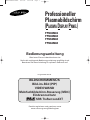 1
1
-
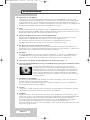 2
2
-
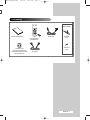 3
3
-
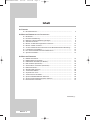 4
4
-
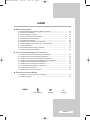 5
5
-
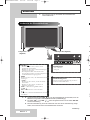 6
6
-
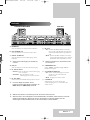 7
7
-
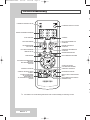 8
8
-
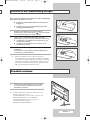 9
9
-
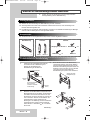 10
10
-
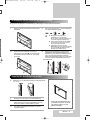 11
11
-
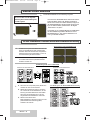 12
12
-
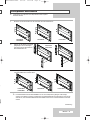 13
13
-
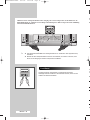 14
14
-
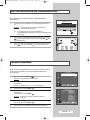 15
15
-
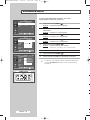 16
16
-
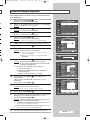 17
17
-
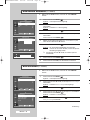 18
18
-
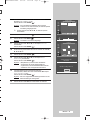 19
19
-
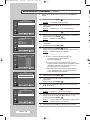 20
20
-
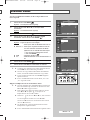 21
21
-
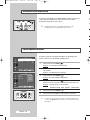 22
22
-
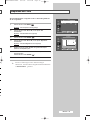 23
23
-
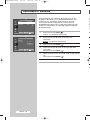 24
24
-
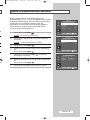 25
25
-
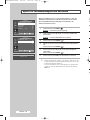 26
26
-
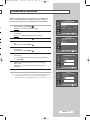 27
27
-
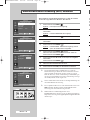 28
28
-
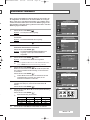 29
29
-
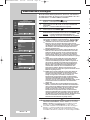 30
30
-
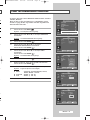 31
31
-
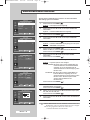 32
32
-
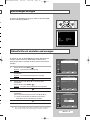 33
33
-
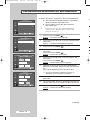 34
34
-
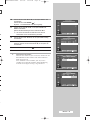 35
35
-
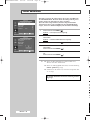 36
36
-
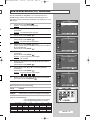 37
37
-
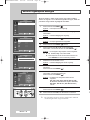 38
38
-
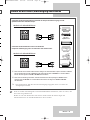 39
39
-
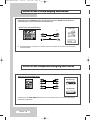 40
40
-
 41
41
-
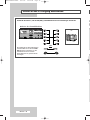 42
42
-
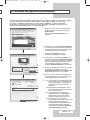 43
43
-
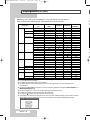 44
44
-
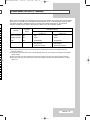 45
45
-
 46
46
-
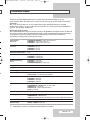 47
47
-
 48
48
Samsung PPM63M6HS Benutzerhandbuch
- Typ
- Benutzerhandbuch
Verwandte Papiere
-
Samsung PPM42M7HS Benutzerhandbuch
-
Samsung P63FP-2 Schnellstartanleitung
-
Samsung P42H-2 Schnellstartanleitung
-
Samsung PS-42D51S Benutzerhandbuch
-
Samsung PS-42P5H Benutzerhandbuch
-
Samsung PS-63P5H Benutzerhandbuch
-
Samsung PS-42E7H Benutzerhandbuch
-
Samsung PS-50C7H Benutzerhandbuch
-
Samsung PPM42M5HS Benutzerhandbuch
-
Samsung PS-50C6H Benutzerhandbuch